Plus de 40 pour cent de tous les internautes ont, à un moment donné, acheté des articles via des plates-formes en ligne sur leurs téléphones, tablettes ou ordinateurs.
Vous voulez participer à l'action, non? Si vous vous êtes tourné vers le Shopify plate-forme de commerce électronique, vous êtes sur la bonne voie, car Shopify est connu comme l'un des plates-formes de commerce électronique hors concours pour que votre site fonctionne rapidement. Si vous voulez plus d'informations s'il vous plaît lire mon plein Shopify Avis.
De plus, vous recevez des modèles étonnants et une interface backend assez simple pour gérer vos clients, produits et autres choses comme votre panier d'achat et vos processeurs de paiement.
Bien que Shopify fournit l’une des plates-formes les plus faciles à utiliser, il semble quand même un peu intimidant lorsque vous démarrez votre magasin à partir de zéro.
Par où commence tu Je veux vous expliquer les dix choses les plus importantes à faire après l'installation. Shopify vous serez donc sur la bonne voie pour réussir votre commerce électronique.
Ajouter tous les produits que vous souhaitez vendre (avec détails)
La première étape après l'installation Shopify consiste à télécharger et à optimiser les produits que vous souhaitez vendre en ligne. Disons que vous envisagez de vendre des chaussures dans votre boutique en ligne. Vous avez peut-être une vingtaine de modèles de chaussures sur mesure que vous créez dans votre propre garage et vous avez fait appel à un photographe professionnel pour prendre de belles photos.
Se connecter à votre Shopify compte et accédez à l'onglet Produits à gauche de votre tableau de bord. Cliquez sur le bouton Ajouter un produit dans le coin supérieur droit pour commencer.
Remplissez les détails de votre produit tels que le titre, la description, le type et vendou.
Passez à la zone qui vous demande de saisir le prix, les taxes et l'inventaire dansformation. Il y a pas mal de personnalisation pour chaque produit, alors assurez-vous de regarder chaque article.
Téléchargez une photo, ajoutez le produit à une collection particulière que vous avez créée dans votre magasin et créez même des tags pour faciliter la recherche de l'article dans votre magasin. Une fois que vous avez terminé, vous pouvez cliquer sur le bouton Enregistrer le produit en bas et répéter ces étapes pour chaque produit que vous possédez.
Si vous avez une liste énorme de produits, vous pouvez importer la liste en allant dans l'onglet Produits du tableau de bord et en cliquant sur le bouton Importer.
Configurer les détails de votre magasin
Votre magasin dispose de plusieurs détails simples qui doivent être configurés avant de commencer à vendre. Accédez à l'onglet Paramètres de votre tableau de bord et remplissez les détails du magasin, tels que le nom, le titre de la page d'accueil et la description méta de votre page d'accueil.
Faites défiler vers le bas pour entrer des éléments tels que votre adresse professionnelle, votre fuseau horaire et votre système d'unités dansformation.
Commencer le suivi avec Analytics et une application en temps réel
Si vous restez dans la zone Paramètres de votre tableau de bord, vous remarquerez un champ à coller dans un code Google Analytics.
Configurer un compte pour Google Analytics et copiez votre code de suivi dans ce champ. Cela vous aide à voir d'où viennent les clients, ainsi que des tonnes d'autres statistiques et données sur votre site et vos visiteurs.
Je vous recommande également d'installer l'application Live Web Insights pour voir les données en temps réel sur ce que vos clients font actuellement sur votre site.
Solidifiez votre processeur de paiement
Accédez à Paramètres> Paiements dans Shopifyet déterminez exactement comment vous envisagez d’accepter les paiements de vos clients.
La plupart des gens utilisent la valeur par défaut Stripe processeur, mais vous pouvez jouer avec des options comme PayPal et BitPay.
Remplissez le contenu de toutes vos pages
C'est un point plutôt général, mais il est essentiel de remplir les descriptions, les textes et les médias pour chaque page de votre site. Vous feriez mieux de supprimer une page de votre site que de la vider.
Accédez à toutes vos pages de produits pour renseigner l'article dansformation. Expliquez les spécifications, les couleurs, les détails et autresformatau maximum.
Cliquez sur l'onglet Pages sur le côté gauche et commencez à créer des pages comme À propos de nous, Contact et votre page FAQ.
Vous pouvez cliquer sur le bouton Ajouter une page dans le coin supérieur droit ou cliquer sur l'une des pages précédemment créées pour modifier le contenu comme le texte et les images.
Créer et organiser vos éléments de menu
Le menu de votre site Web est la façon dont tout le monde va naviguer sur votre site et trouver des produits et une entreprise dansformation comme vos ressources d'assistance.
Allez dans l'onglet Navigation dans Shopifyet parcourez les pages que vous souhaitez afficher dans votre menu principal et votre pied de page. Vous pouvez également inclure des éléments de menu avec des liens directs ou ajouter une autre page sur l'onglet Pages pour inclure plus d'éléments dans votre menu.
Rationaliser le processus de paiement
Le processus de paiement est généralement le moment où les clients commencent à quitter votre site. Il est extrêmement important de le rendre rapide et simple à régler.
Accédez à Paramètres > Paiement pour gérer tous lesformation qui est nécessaire lorsque les gens passent à la caisse.
Chaque site est différent, mais je recommanderais de le rendre facile, donc moins dansformation requis est généralement plus agréable pour le client.
Installer une application de liste de diffusion
L'un des meilleurs moyens de fidéliser les clients consiste à envoyer des e-mails contenant des promotions et d'autres informations intéressantes de votre entreprise. Installez une application comme MailChimp pour Shopify pour saisir facilement les adresses e-mail de vos clients et créer des modèles élégants à envoyer. Vous pouvez aussi lire mon Critique de MailChimp pour plus d'information.
Optimiser votre site pour les appareils mobiles
Bien que bon nombre des modèles fournis avec Shopify sont conçus pour fonctionner correctement avec les appareils mobiles, ce n’est pas toujours une garantie. Installez le Application ShopPad pour créer une application élégante pour servir vos clients.
Gérer et vérifier votre référencement
Chaque page normale et page de produit sur Shopify paramètres de référencement à modifier, mais je recommanderais également de rechercher dans le Branchez l'application SEO pour localiser les zones de votre site qui manquent de référencement.
Il n'est pas toujours facile de cliquer sur les différentes pages pour identifier où votre SEO doit fonctionner. Cela aide à réduire le temps qu'il faut.
C'est tout! Faites-nous savoir dans la section des commentaires si vous avez des questions sur les choses les plus importantes à faire après l'installation Shopify. Encore une fois, si vous voulez en savoir plus sur pourquoi meilleure plateforme de commerce électronique, Consultez mon avis complet.


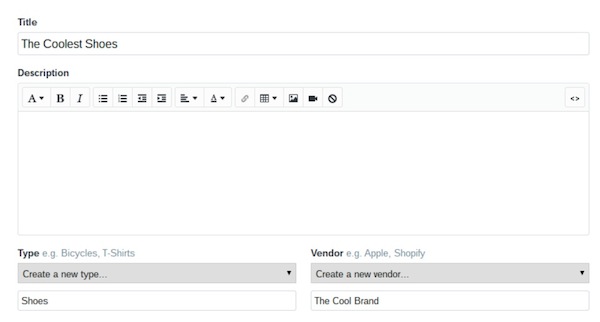
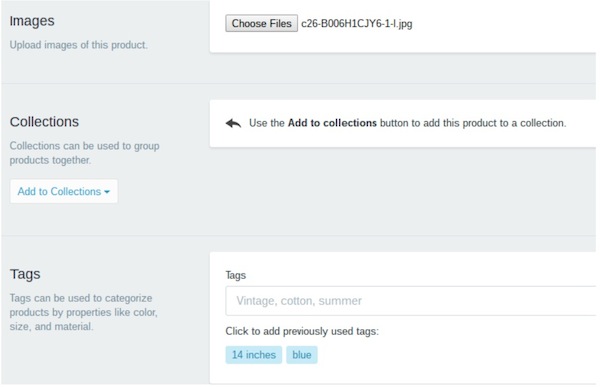
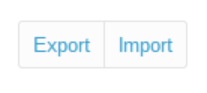
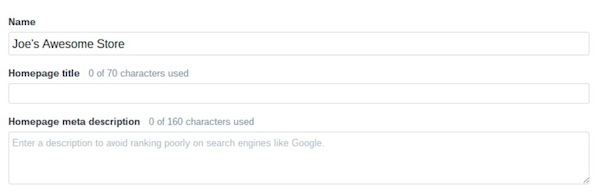

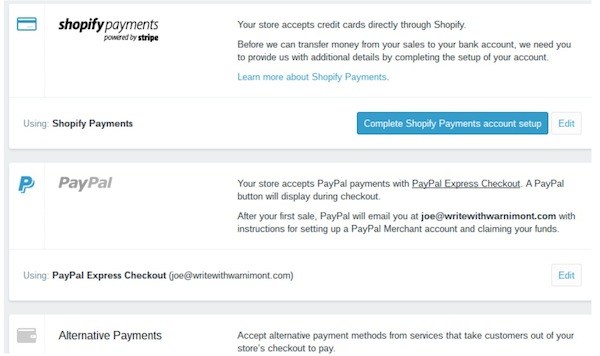

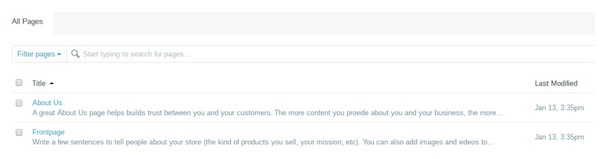
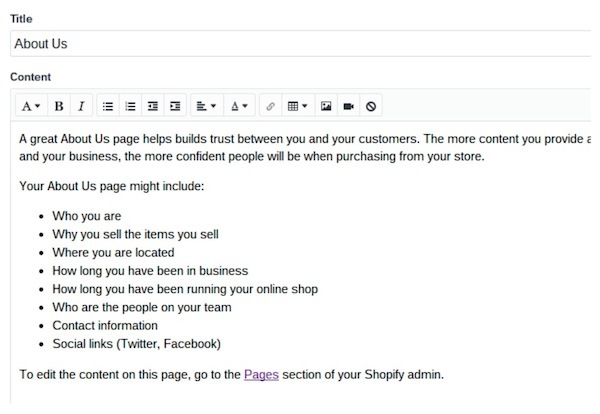
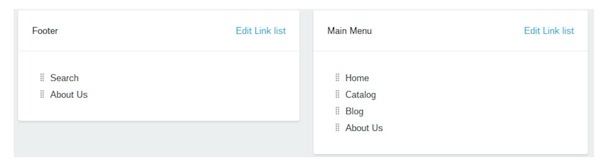
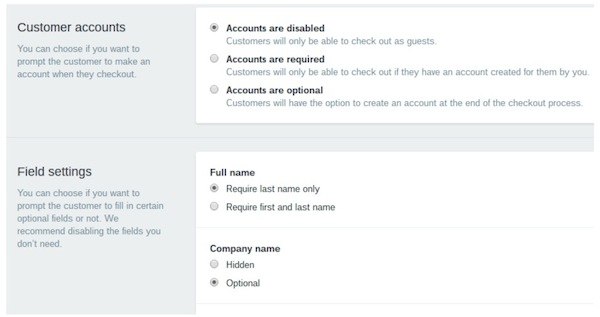
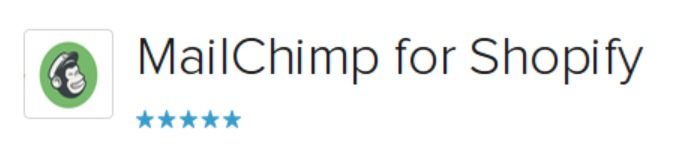
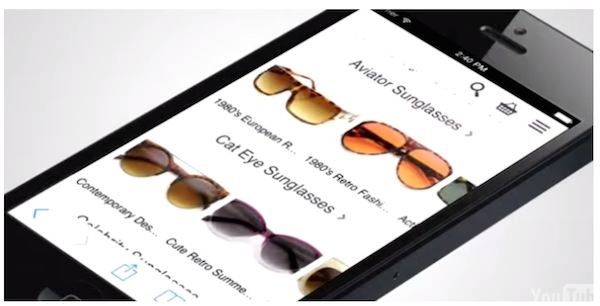
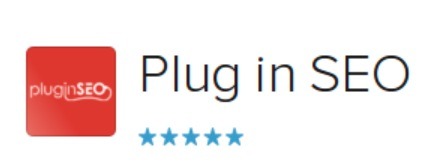


Commentaires Réponses 0